标签:nbsp space 插件 平台 添加php 菜单 size 调试 image
由于vs code开源和跨平台,而且插件很多,所以打算以后编写和调试php都用vs code。
配置vs code+phpstudy的php调试环境步骤如下:
1、配置phpstudy,其他选项菜单->php扩展及设置->php扩展->勾选xdebug
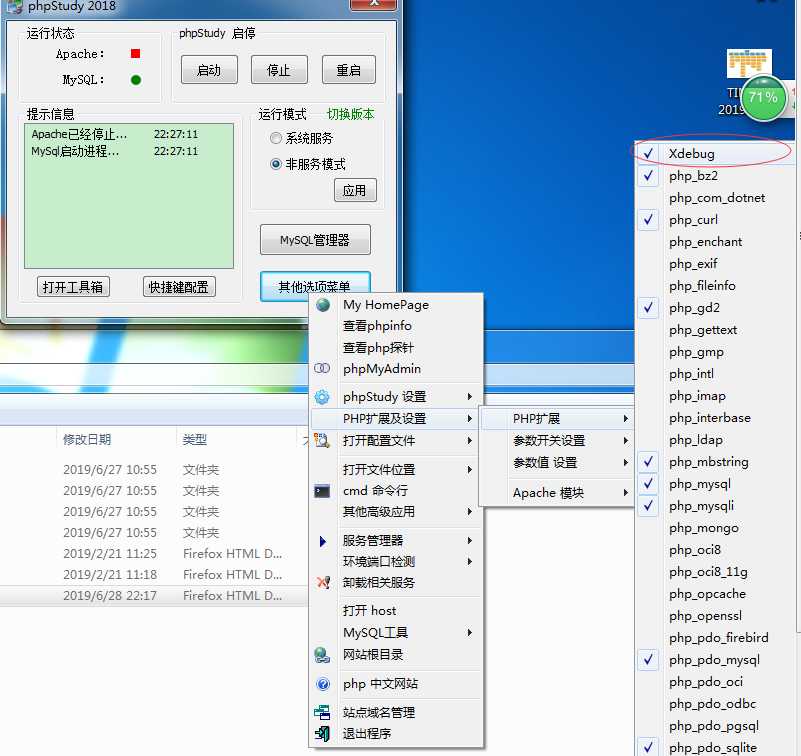
2、然后修改php.ini,找到你对应php版本目录下的php.ini,将[XDebug]的内容进行修改,将zend_extension目录
修改为你的xdebug的dll的路径,如下所示

特别注意,要加上最后这两句话。
修改好后就重启apache, 查看xdebug有没有配置成功,可以查看phpstudy里的phpinfo,
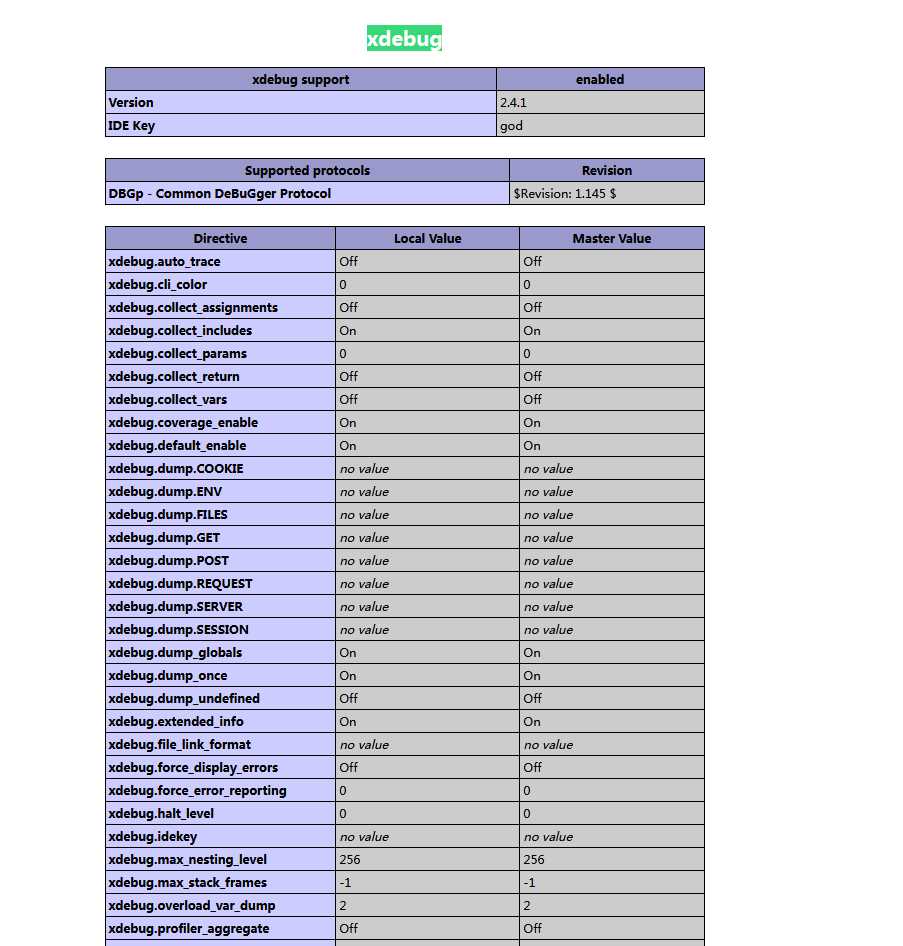
如果phpinfo里有xdebug就说明php的xdebug配置成功了。
3、配置vs code
vs code里有php debug插件,只要安装就好,
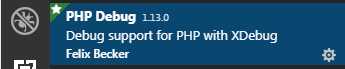
安装好后就要设置php.exe的路径
文件->首选项->设置->扩展->php->validate:executable path
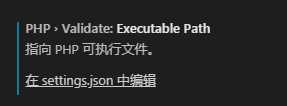
添加php.ext的执行路径:
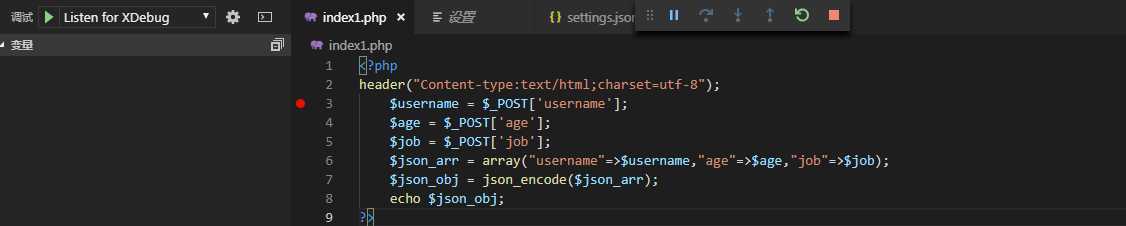
标签:nbsp space 插件 平台 添加php 菜单 size 调试 image
原文地址:https://www.cnblogs.com/luozuomail/p/11105269.html